Come risolvere i problemi di gioco di Minecraft LAN

Minecraft è un gioco fantastico da giocare sulla rete locale con gli amici, ma non è divertente quando si impiega metà del tempo a risolvere i problemi di connessione. Diamo un'occhiata a come identificare e risolvere i problemi con la riproduzione di Minecraft LAN.
Identificazione del problema generale
Grazie alla sua popolarità e al numero di genitori che lottano con esso per i loro figli, riceviamo più e-mail su Minecraft che qualsiasi altro gioco. Con questo in mente, abbiamo scritto questa guida con l'accento sull'aiutare il profano a identificare rapidamente ciò che devono fare per alleviare il loro problema specifico. Quando il tuo bambino (o amico) viene da te con una di queste domande, dovresti essere in grado di trovare le risposte proprio qui.
CORRELATO: Impostazione delle skin locali multigiocatore e giocatore personalizzato
Detto questo, lì è una buona possibilità che tu possa imbatterti in uno o più di questi problemi nel corso dei tuoi giorni di gioco di Minecraft, quindi sicuramente non sarebbe male leggere dall'alto verso il basso e persino aggiungere questo articolo ai segnalibri per una futura risoluzione dei problemi.
Anche , se sei relativamente nuovo a Minecraft, consulta la nostra guida per impostare un gioco LAN qui. Può darsi che tu non abbia bisogno dell'aiuto avanzato per la risoluzione dei problemi, ma solo una rapida panoramica su come far funzionare tutto.
"Non riesco a vedere il gioco Minecraft sulla LAN"
Questo è, di gran lunga il problema più grande che si incontra quando si installa Minecraft sulla propria rete locale (LAN): tutti hanno installato e attivato Minecraft, ma uno o più giocatori non possono nemmeno vedere il giocatore ospitante da connettere in primo luogo.
Analizziamo i motivi più comuni di questo problema e ordinali per prevalenza con soluzioni appropriate.
Il tuo firewall sta bloccando Java
Questo problema sorge a causa della confusione su esattamente cosa sta succedendo dietro le quinte con Firewall di Windows. Se Windows chiederà il permesso per eseguirlo, ti aspetteresti che chieda il permesso per Minecraft, giusto? Tranne Minecraft è in realtà un file Java eseguito dal programma Java, quindi quando arriva il momento per Minecraft di connettersi alla rete, il prompt del firewall non è per "Minecraft" - è per Java.

Nello screenshot qui sopra puoi vedere la dicitura specifica del popup Firewall. La maggior parte delle persone vedrà l'avviso di sicurezza, vedi Java (e non sa cosa sia o ne sa abbastanza di Java per ricordare di aver sentito quale problema di sicurezza ha avuto Java nel corso degli anni) e fare clic su Annulla. Il problema è ulteriormente aggravato se hai il tuo computer ospite o il computer che tuo figlio sta usando impostato per l'accesso non amministrativo (che dovresti) può quella persona ha provato a "Permetti l'accesso" ma non poteva e basta premere annulla. Non possiamo dirvi quante volte abbiamo risolto i problemi con Minecraft solo per far dire alla persona "Oh ehi, è spuntato qualche box Firewall ma ho appena premuto Cancel".
Fortunatamente, la soluzione per questo problema è semplice, purché si abbia accesso amministrativo al PC (ovvero l'account predefinito è l'amministratore o si ha la password dell'account amministratore).
È sufficiente accedere a Pannello di controllo> Sistema e sicurezza> Windows Firewall (o semplicemente digitare "Firewall" nella casella di ricerca del menu Start).

Nel pannello di controllo Firewall, selezionare "Consenti a un'app o una funzione tramite Windows Firewall"; il collegamento è visualizzato in blu chiaro nella schermata sopra.
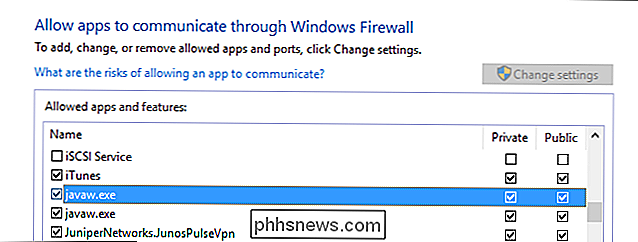
Fare clic sull'icona "Modifica impostazioni" nell'angolo in alto a destra per indicare a Windows che si desidera apportare modifiche amministrative e quindi scorrere verso il basso per cercare "javaw.exe" nel Elenco delle voci del firewall. La versione di Java utilizzata dalla tua copia di Minecraft deve avere la colonna "Privata" selezionata. Mentre la maggior parte delle persone avrà solo una voce, è possibile che tu abbia due voci. (Se hai più di una versione di javaw.exe elencata e vuoi indagare, puoi sempre fare clic con il tasto destro del mouse su ciascuna voce e selezionare "Dettagli" per ulteriori informazioni.)
Nel vasto, vasto , la maggior parte dei casi questo semplice tweak è tutto ciò che serve per scacciare i problemi di connettività.
I tuoi computer sono su reti diverse
Secondo solo al problema Java è il diverso- problema di rete. Questo problema può richiedere diversi moduli e, se hai risolto il problema Java (o non si trattava di un problema in primo luogo), dovresti analizzare attentamente questi potenziali scenari.
Accertati che tutti i computer siano attivi la stessa rete. Con i dispositivi Wi-Fi, in particolare i laptop, è sempre possibile che il dispositivo sia connesso a una rete Wi-Fi aperta nelle vicinanze o al Wi-Fi di un vicino che hai già utilizzato. Controlla che tutti i computer si trovino sulla stessa rete locale con lo stesso nome (ad esempio, il giocatore 1 non è su "Wireless" e il lettore 3 è su "Wireless_Guest").
Se alcuni computer sono collegati al router via ethernet, assicurati che siano connessi allo stesso router a cui sono collegati gli altri tramite Wi-Fi.
Verifica isolamento AP
Se tutti sono connessi alla stessa rete, ma non riesci ancora a connetterti, potrebbe essere dovuto a una funzione sul router chiamata isolamento AP. Puoi controllare se il computer di ciascun giocatore può raggiungere il computer che ospita il gioco con un semplice test ping.
Inizia aprendo il prompt dei comandi su ogni computer e digitando "ipconfig" per gli utenti Windows e "ifconfig" per Linux e Utenti Mac Questo comando genererà una varietà di dati sull'indirizzo IP e sullo stato della scheda di rete del computer. Prendere nota dell '"Indirizzo IPv4" per ogni computer. Per la stragrande maggioranza degli utenti domestici questo indirizzo sarà simile a 192.168.1. * O 10.0.0. * In quanto questi sono i blocchi di indirizzi predefiniti sulla maggior parte dei router e riservati specificamente per uso interno.
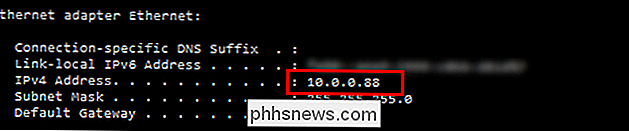
Una volta che si hanno gli indirizzi di i diversi computer, verificare se possono raggiungere l'altro sulla rete con il comandoping. Mentre si è ancora al prompt dei comandi, immettere il comandoping [indirizzo IP del computer del lettore host]. Quindi, ad esempio, se si dispone di due compu- ter: uno con l'indirizzo 10.0.0.88 e uno con l'indirizzo 10.0.0.87-log sul primo computer (88) ed esegui:
ping 10.0.0.87
Quindi ripetere il processo sul secondo computer (87):
ping 10.0.0.88
Il comando ping ti darà un output che ti dice quanto è stato veloce collegarsi all'altro computer e quanti dei singoli i pacchetti sono stati restituiti correttamente. Su una rete domestica la percentuale di successo dovrebbe essere al 100%.
Se entrambi i computer sono in grado di accedere a Internet ma falliscono il test di ping, allora c'è un'ultima cosa da considerare: l'isolamento dell'utente. Alcuni router dispongono di una funzione di sicurezza (che in genere si applica solo agli utenti Wi-Fi e non agli utenti Ethernet cablati) che isola gli utenti l'uno dall'altro in modo che tutti possano connettersi a Internet ma i singoli utenti non possono connettersi l'un l'altro. Normalmente questa impostazione è etichettata come "Isolamento AP", ma potresti vederlo come "Isolamento del punto di accesso", "Isolamento utente", "Isolamento client" o qualche variazione in questo. Alcuni router applicano automaticamente l'isolamento AP a tutte le reti guest senza specificare tale impostazione all'utente, quindi, di nuovo, controlla che nessuno dei giocatori sia connesso alla rete ospite del tuo router.
Se uno o più computer non superano il test ping e sospetti che l'isolamento AP potrebbe essere la causa, dovrai consultare la documentazione del tuo router specifico per vedere dove si trova l'impostazione e come disattivarla. Se trovi che la documentazione per il tuo router è carente e sei lasciato a scavare nei menu da solo, consulta la nostra guida sull'isolamento di AP qui per alcuni suggerimenti su come trovarlo e abilitarlo / disabilitarlo.
Prova a connettere manualmente
Se le sezioni precedenti non risolvono il tuo problema, quindi è probabile che l'unico problema che stai avendo è che Minecraft, per qualche ragione, non sta correttamente interrogando la rete e aggiornando la lista di giochi LAN disponibile.

Questo non funziona Significa che non è possibile giocare sulla LAN, ma significa che è necessario inserire manualmente l'indirizzo del giocatore host per farlo. Se viene visualizzata una schermata come quella in alto, in cui vengono continuamente analizzati i giochi LAN, ma non li trova, fare clic sul pulsante "Connessione diretta" e immettere quanto segue "[Indirizzo IP del giocatore host]: [Porta giochi host]". Ad esempio, "192.168.1.100:23950".
La porta di gioco è per Minecraft I giochi LAN vengono assegnati casualmente ogni volta che la mappa del giocatore ospite viene aperta per la riproduzione LAN.
Come tale, è necessario controllare la porta quando si apre il gioco sulla macchina host (viene visualizzata su schermo subito dopo aver aperto il gioco, come mostrato di seguito) o devi guardare l'elenco per il gioco sullo schermo multiplayer di un altro client sulla tua rete che può connettersi correttamente (dove verrà elencato sia l'indirizzo IP che il numero di porta sotto nome del gioco aperto).
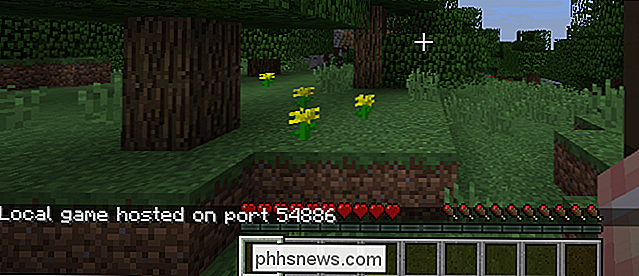
"Posso connetterti, ma prendo Kicked Out"
Se riesci a vedere l'altro gioco sulla rete locale, ma vieni cacciato prima che tu possa giocare, il colpevole è di solito uno di tre cose: versioni di gioco diverse, ID utente identici o mod di gioco incompatibili (nell'ordine di probabilità).
Errore obsoleto server / client
Fuori sincronizzazione I numeri di versione di Minecraft sono la principale fonte di fenomeno di join-but-get-kicked e si verifica quando vengono eseguiti il giocatore client e il giocatore ospite nuove versioni del gioco. Se l'host sta eseguendo Minecraft 1.7.10, ad esempio, ma stai utilizzando 1.8.8, vedrai un messaggio come questo:
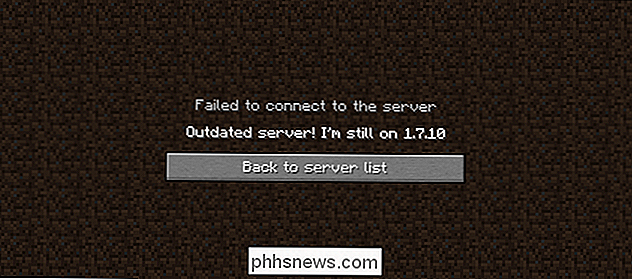
La soluzione più semplice è quella di regolare il numero di versione di Minecraft del client player su match (non suggeriremo di cambiare la versione del giocatore ospite se il mondo del giocatore ospite è già esplorato e costruito con creazioni perché le principali differenze nelle versioni di Minecraft possono devastare le mappe).
Per farlo, lancia il launcher di Minecraft su le macchine client e fare clic sul pulsante "Modifica profilo". Nel menu a discesa "Usa versione", seleziona la versione di Minecraft appropriata. Forniamo una procedura dettagliata più dettagliata qui.
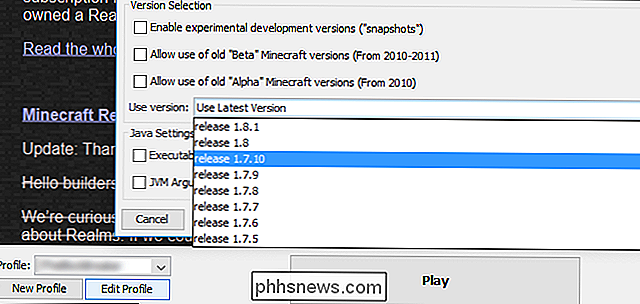
Errore ID identico
Se i giocatori secondari eseguono l'accesso al gioco in hosting e visualizzano l'errore "Questo nome è già in uso", è probabile che tu abbia solo una copia premium di Minecraft. Un singolo giocatore non può accedere allo stesso mondo due volte.

È possibile affrontare il problema in due modi. Per prima cosa, puoi acquistare una copia di Minecraft per ogni giocatore (che, come fan di Minecraft che supportano il gioco, ti incoraggiamo a fare). Oppure, se stai solo cercando di organizzare una festa in LAN o di far giocare anche un fratello minore, puoi modificare un file per consentire l'utilizzo di una singola licenza di Minecraft per un gioco locale. Descriviamo dettagliatamente i dettagli, le sfumature e le insidie di questa tecnica nel nostro tutorial dettagliato sull'argomento.
Errore Moding mancante
Quando aggiungi mod al tuo gioco Minecraft, come quelle per biomi o creature aggiuntive, ogni giocatore che si connette al tuo gioco deve avere le stesse mod (e le stesse versioni di quelle mod) installate. Puoi leggere ulteriori informazioni su mod e in-out per utilizzarli qui.
Il testo esatto di questo errore può variare dal non ricevere nemmeno un messaggio di errore (il gioco è bloccato perennemente al "login in ...") a letture di errori molto specifiche che elencano quali mod e quali versioni mancano.
Se si incontra questo problema, ci sono due modi per risolverlo. Se l'host sta eseguendo le mod, è necessario aggiungere le stesse mod ai client che tentano di connettersi (ad esempio, se l'host ha la popolare mod di Mo 'Creatures, allora anche tutti i giocatori che desiderano condividere il mondo ne avranno bisogno pure). Se il client è modded e l'host esegue vanilla Minecraft, il client deve tornare al gioco Minecraft di serie. In tali casi è estremamente utile utilizzare un gestore di istanze come MultiMC; puoi creare un'istanza specifica per ciascuna combinazione di vaniglia e Minecraft modificato di cui hai bisogno.
"Posso connettermi, ma le prestazioni di gioco sono scarse"
A differenza delle sezioni precedenti di questa guida, questa sezione è un po 'più ambigua. Molte volte i giocatori possono ospitare un gioco e connettersi ad altri giochi sulla rete ma, mentre non vengono buttati fuori dal gioco, le prestazioni sono davvero crude. Mettendo da parte alcuni problemi di rete invisibili ma gravi che causano effettivamente problemi di connettività, ci sono alcune cose che puoi fare per rendere Minecraft un'esperienza fluida per tutti.
Per prima cosa, chiedi al giocatore con il computer più potente di ospitare il gioco. Minecraft è un gioco molto affamato di risorse (anche se la grafica è molto retrò e semplice). Se stai sperimentando una riproduzione scadente su tutta la linea (non solo sulle macchine più deboli) potrebbe essere che il computer host non è all'altezza.
In secondo luogo, non possiamo dire abbastanza cose positive sul Minecraft mod Optifine . Anche se non hai intenzione di fare altro che giocare a vaniglia Minecraft. si dovrebbe assolutamente e senza dubbio installare Optifine. È una raccolta di ottimizzazioni del codice che, francamente, dovrebbe essere nel codice predefinito di Minecraft. Optifine renderà Minecraft molto più agevole.
CORRELATO: Come eseguire un server Minecraft locale semplice (con e senza mod)
Infine, se il computer host è in buone condizioni adatto per l'attività ma hai ancora bassi frame rate e altri segni di un gioco in difficoltà, puoi scaricare parte del mondo in un'applicazione server separata. Mojang offre un'applicazione server stand-alone per il download e non richiede quasi mai tempo per configurare un semplice server Minecraft vanilla. Nella nostra esperienza, aiuta davvero a risolvere i problemi di prestazioni se la copia dell'host di Minecraft non sta tentando contemporaneamente di gestire il gioco per il giocatore ospite e di servire il gioco per tutti gli altri giocatori. Dividere le cose in modo che il PC del giocatore ospite stia ancora ospitando il gioco (tramite l'apposita app del server), ma l'app Minecraft dell'host non si abbandona in entrambe le attività, può davvero migliorare le prestazioni per tutti.
Ancora meglio: se Se hai ancora problemi di prestazioni, puoi installare il server Minecraft su una macchina completamente separata sulla tua rete e lasciare che la macchina gestisca il sollevamento pesante, quindi i PC dei giocatori non devono.
Quando tu, i tuoi amici e il vostro i bambini vogliono davvero giocare a Minecraft, può essere molto frustrante quando impostare un gioco locale non è facile. Con un po 'di risoluzione dei problemi, tuttavia, non solo puoi metterti subito operativo senza problemi, ma potresti anche trovare, grazie a mod come Optifine e l'esecuzione di un'app server distinta, sei migliore di quando hai iniziato.

Quando le cuffie da realtà virtuale saranno un prodotto di consumo?
CES 2015 era pieno di diversi auricolari per realtà virtuale, e sembra di essere da anni sulla cuspide dei consumatori. Oculus Rift non ha ancora rilasciato la versione consumer e altre aziende stanno cercando di batterli sul mercato. La campagna Oculus Rift Kickstarter è stata lanciata nel 2012. È ora il 2015 e Oculus è al loro terzo prototipo.

Come impostare le proprietà avanzate di un documento di Word
Di recente vi abbiamo mostrato come impostare le informazioni dell'utente in Word. Word memorizza inoltre numerose proprietà avanzate aggiuntive correlate ai tuoi documenti. Alcuni di questi sono visualizzati nella schermata "Info" e puoi modificare queste proprietà. NOTA: abbiamo utilizzato Word 2013 per illustrare questa funzione.



